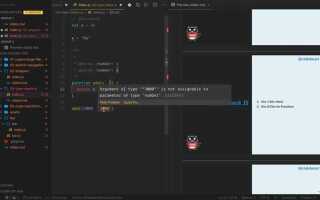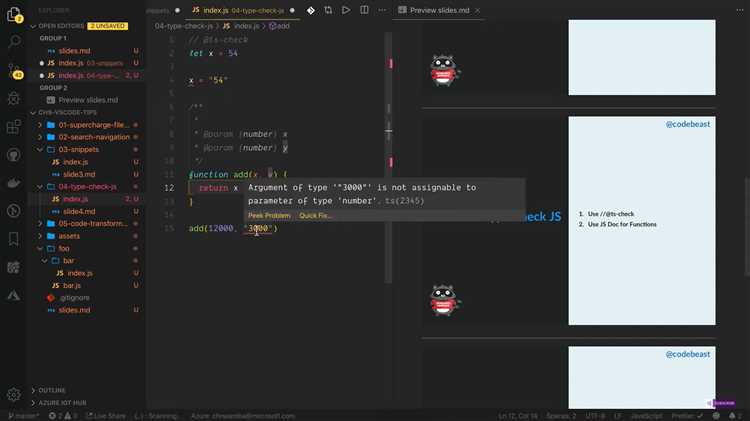
Visual Studio поддерживает работу с JavaScript как на уровне простых скриптов, так и в составе сложных проектов, включая ASP.NET, Node.js и React-приложения. Создание отдельного .js-файла не требует дополнительных расширений, если установлен базовый набор компонентов для веб-разработки.
Для создания JavaScript файла в Visual Studio необходимо выбрать пункт «Добавить новый элемент» в контекстном меню проекта или папки внутри него. В появившемся списке шаблонов следует выбрать «Файл JavaScript». Расширение файла должно быть .js, Visual Studio автоматически распознает тип и активирует соответствующую подсветку синтаксиса и IntelliSense.
Если в списке отсутствует шаблон JavaScript, это означает, что не установлен компонент “Разработка с использованием JavaScript”. Он добавляется через Visual Studio Installer: в разделе «Модули рабочих нагрузок» необходимо отметить соответствующую опцию и выполнить установку без закрытия основной IDE.
После создания файла рекомендуется сразу подключить его к HTML-документу, используя тег <script src=»имя_файла.js»></script>, чтобы проверить корректность подключения и отладить первую логику. Встроенные инструменты отладки, такие как Live Server или запуск через IIS Express, позволяют тестировать скрипты без внешних браузерных плагинов.
Создавая JavaScript файлы в Visual Studio, важно использовать структуру проекта: группировать файлы по папкам, применять логические имена и подключать только необходимые модули. Это облегчает масштабирование проекта и упрощает сопровождение кода.
Выбор типа проекта для работы с JavaScript в Visual Studio
При создании JavaScript-проекта в Visual Studio важно точно определить цель разработки. Для клиентского JavaScript, например, при создании интерактивного интерфейса веб-приложения, выбирайте шаблон проекта «ASP.NET Core с поддержкой JavaScript» или «Empty Web Site». Эти шаблоны позволяют подключать статические файлы и использовать JavaScript без лишней инфраструктуры.
Если планируется работа с Node.js, следует установить расширение «Node.js development» через Visual Studio Installer и выбрать шаблон «Blank Node.js console application» или «Node.js Web Application». Эти проекты обеспечивают полную интеграцию с npm, поддержку IntelliSense и отладку серверной логики на JavaScript.
Для гибридных решений на основе React, Angular или Vue подходящими являются шаблоны «ASP.NET Core with React.js» или «ASP.NET Core with Angular». Они создают структуру проекта с уже настроенным взаимодействием между серверной частью на C# и фронтендом на JavaScript, включая поддержку webpack и пакетных менеджеров.
Если JavaScript используется исключительно для вспомогательных скриптов внутри более крупного решения на C#, можно добавить файлы .js вручную в любой проект, а их обработку настроить через Task Runner Explorer с использованием Gulp или Webpack.
Выбор правильного шаблона определяет удобство отладки, структуру проекта и совместимость с инструментами автоматизации. Всегда проверяйте, активны ли необходимые расширения в Visual Studio: без них часть шаблонов может быть недоступна.
Создание нового JavaScript файла в структуре проекта
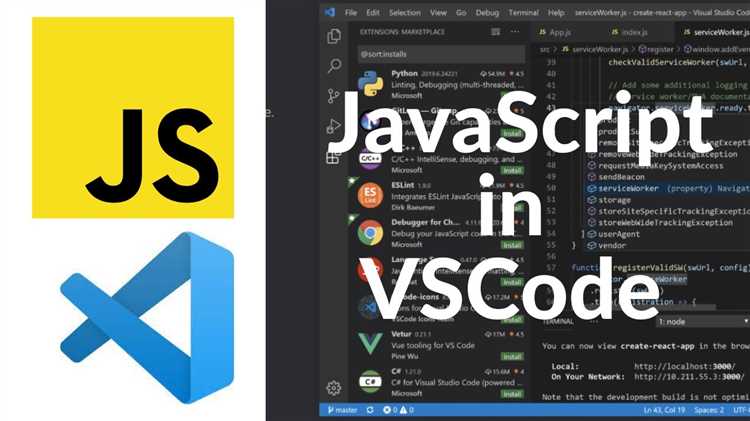
Для добавления JavaScript-файла в проект Visual Studio выполните следующие шаги:
- В панели «Обозреватель решений» выберите папку, в которую должен быть добавлен файл. Обычно это папка
wwwroot/jsилиscripts, если структура проекта уже предполагает разделение по типам ресурсов. - Кликните правой кнопкой по выбранной папке и выберите Добавить → Новый элемент….
- В открывшемся окне выберите элемент JavaScript-файл. Убедитесь, что фильтр по языку установлен на JavaScript, иначе нужный шаблон может быть не отображён.
- Укажите имя файла. Не используйте пробелы и кириллические символы. Рекомендуемый формат имени:
app.module.js,form.handler.jsи т.п. - Нажмите кнопку «Добавить». Файл будет создан и автоматически включён в проект.
Если проект использует систему сборки (например, Webpack, Gulp), убедитесь, что созданный файл включён в соответствующие конфигурационные файлы. В противном случае он не будет обработан или подключён при сборке.
Для подключения файла к HTML или Razor-странице используйте относительный путь от корня проекта:
<script src="~/js/app.module.js"></script>При использовании ASP.NET рекомендуется размещать все пользовательские скрипты в отдельной структуре внутри wwwroot и явно указывать зависимости и порядок загрузки.
Настройка поддержки IntelliSense для JavaScript
Чтобы активировать полнофункциональный IntelliSense в Visual Studio при работе с JavaScript, необходимо обеспечить правильную конфигурацию проекта и среды разработки. Прежде всего, создайте файл с расширением .js внутри проекта, добавленного в решение Visual Studio. Поддержка IntelliSense будет работать корректно, если используется шаблон проекта типа ASP.NET, Node.js или HTML-приложение.
Добавьте ссылку на файл _references.js в корне проекта. Это специальный файл, в котором перечисляются все подключаемые JavaScript-файлы. Для подключения используйте директиву /// <reference path="путь_к_файлу.js" />. Это явно указывает редактору, какие зависимости учитывать при анализе кода.
Если используется сторонняя библиотека, например jQuery, необходимо подключить её файл вручную или через NuGet. После установки проверьте, что файл действительно находится в проекте и на него есть ссылка в _references.js. Без этого IntelliSense не сможет подгрузить описание API.
Для повышения точности автодополнения рекомендуется использовать аннотации JSDoc. Например, при описании функции добавьте комментарии @param и @returns с указанием типов. Visual Studio интерпретирует такие аннотации и предоставляет контекстные подсказки с учетом типа данных.
Если IntelliSense не работает, откройте меню «Инструменты» → «Параметры», затем раздел «Текстовый редактор» → «JavaScript/TypeScript» → «IntelliSense» и убедитесь, что включены параметры для автозавершения, отображения описаний и параметров функций.
Для проектов на TypeScript, содержащих JavaScript-файлы, проверьте наличие tsconfig.json и соответствующих настроек allowJs и checkJs. Это позволяет редактору применять типизацию и анализ к обычным JavaScript-файлам.
Подключение JavaScript файла к HTML-документу в проекте
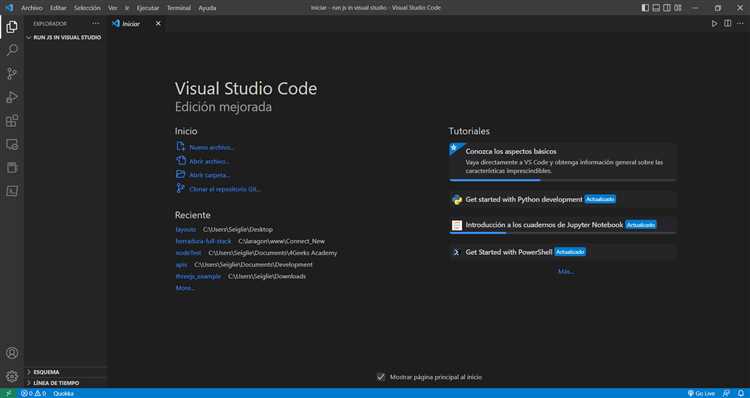
Для подключения JavaScript-файла в проекте Visual Studio необходимо правильно указать путь к скрипту и выбрать место вставки тега <script> в HTML-документе.
- Файл JavaScript должен находиться в папке проекта, обычно в каталоге
scriptsилиjs. - Для подключения используйте тег
<script src="путь_к_файлу.js"></script>. - Рекомендуется размещать тег перед закрывающим
</body>, чтобы исключить блокировку рендеринга страницы.
Пример правильного подключения:
<script src="scripts/app.js"></script>
- В панели Solution Explorer найдите HTML-файл, например,
index.html. - Откройте его для редактирования и вставьте тег
<script>перед</body>. - Убедитесь, что путь соответствует фактическому расположению .js-файла в структуре проекта.
Если используется структура вложенных папок, путь должен быть указан с учетом иерархии, например: src/js/main.js.
Для проверки подключения откройте HTML-файл в браузере через контекстное меню «View in Browser» и проверьте консоль (F12) на наличие ошибок загрузки.
Настройка путей и конфигурации запуска JavaScript кода
После создания JavaScript-файла в Visual Studio необходимо корректно задать пути к исходным скриптам и определить способ их запуска. В проектах типа ASP.NET используйте папку wwwroot для хранения JavaScript-файлов. Например, сохраните скрипт по пути wwwroot/js/script.js. Убедитесь, что путь указан правильно в разметке HTML или Razor-файле:
<script src="~/js/script.js"></script>
Для Node.js-проектов настройте package.json с разделом "scripts", где определите команду запуска. Пример:
"scripts": { "start": "node src/index.js" }
Путь src/index.js должен точно соответствовать расположению исполняемого файла. Для запуска используйте встроенный терминал Visual Studio: команда npm start выполнит указанный скрипт.
Если требуется использовать относительные пути к модулям, учитывайте, что базой отсчета является текущий файл. Используйте import или require с относительными путями, например ./utils/helper.js. При ошибках загрузки проверьте расширение файла и регистр символов, особенно в системах с чувствительностью к регистру.
Для настройки отладки в Visual Studio откройте файл launch.json в разделе .vscode. Пример конфигурации для Node.js:
{ "type": "node", "request": "launch", "program": "${workspaceFolder}/src/index.js" }
Не изменяйте значение ${workspaceFolder} – оно автоматически подставляет путь к корню проекта. Убедитесь, что указанный путь к program существует.
Избегайте абсолютных путей в конфигурациях: при переносе проекта на другой компьютер это вызовет ошибки. Используйте переменные среды и относительные ссылки.
Использование отладчика Visual Studio для JavaScript
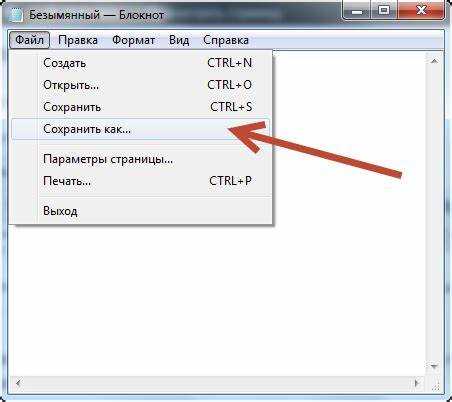
Отладка JavaScript в Visual Studio осуществляется через встроенный отладчик, который поддерживает пошаговое выполнение кода, точки останова, просмотр значений переменных и стек вызовов. Для начала работы необходимо открыть проект с JavaScript-файлом и запустить отладочную сессию с помощью клавиши F5 или пункта меню «Запуск с отладкой».
Точки останова ставятся кликом слева от номера строки в редакторе. При достижении точки останова выполнение скрипта приостанавливается, что позволяет анализировать состояние программы в этот момент. В панели «Автоматы» отображаются локальные и глобальные переменные, их текущие значения и типы.
Для сложных выражений доступна функция «Наблюдение» (Watch), в которую можно добавить переменные или произвольные выражения. Это помогает отследить динамические изменения данных без необходимости менять код.
Отладчик поддерживает асинхронный код, корректно показывает цепочки промисов и вызовы функций с использованием async/await. Для работы с клиентским JavaScript необходимо запускать проект через встроенный веб-сервер или привязать к нему браузер с поддержкой удалённой отладки.
Важной особенностью является возможность пошагового выполнения: Step Into (F11) позволяет войти внутрь вызываемой функции, Step Over (F10) – перейти к следующей строке без захода в функцию, а Step Out (Shift+F11) завершить текущую функцию и вернуться к вызывающему коду.
Использование консоли отладки (Debug Console) позволяет вводить произвольные команды JavaScript во время паузы выполнения, что упрощает тестирование гипотез и исправление ошибок без перезапуска программы.
Для эффективной отладки рекомендуются минимизировать количество одновременно активных точек останова и периодически очищать их, чтобы не замедлять процесс выполнения. Также полезно создавать условные точки останова, которые срабатывают только при выполнении заданного условия, снижая шум и улучшая фокус на проблемных участках.
Сохранение и организация JavaScript файлов в папках проекта
В Visual Studio рекомендуют структурировать JavaScript файлы по функциональным модулям, размещая их в отдельные папки внутри корневой директории проекта. Например, папка scripts предназначена для общих скриптов, components – для модулей интерфейса, а utils – для вспомогательных функций.
При сохранении нового файла указывайте понятное и короткое имя, отражающее назначение, без пробелов и спецсимволов, предпочтительно в стиле camelCase или kebab-case. Это облегчает навигацию и поиск.
Файлы следует сохранять с расширением .js или .mjs при использовании ES-модулей. Visual Studio автоматически подсказывает расположение, исходя из структуры проекта, но лучше заранее создавать иерархию папок вручную.
Для крупных проектов рекомендуют использовать вложенные папки. Например, внутри components можно выделить header, footer, sidebar и так далее. Это минимизирует пересечение имен и упрощает масштабирование.
Подключение скриптов в HTML-файлах лучше делать с относительными путями, учитывая организацию папок. Это гарантирует корректную работу при переносе проекта или публикации на сервер.
Регулярно проводите ревизию структуры, удаляйте неиспользуемые файлы и объединяйте схожие модули, чтобы не создавать излишний беспорядок в папках.
Вопрос-ответ:
Как создать новый JavaScript файл в Visual Studio?
Для создания JavaScript файла в Visual Studio необходимо открыть проект или создать новый. Затем в панели «Обозреватель решений» кликните правой кнопкой по нужной папке, выберите «Добавить» — «Новый элемент». В открывшемся окне найдите шаблон «JavaScript файл» или выберите «Пустой файл», задайте имя с расширением .js и нажмите «Добавить». Файл появится в проекте и будет готов для редактирования.
Какие настройки нужно проверить, чтобы Visual Studio корректно обрабатывала JavaScript файлы?
Для удобной работы с JavaScript в Visual Studio стоит убедиться, что включены подсветка синтаксиса и автодополнение кода. Обычно эти функции активны по умолчанию. Если они не работают, проверьте, установлен ли соответствующий пакет поддержки JavaScript или расширение. Также полезно настроить форматирование кода и линтер, чтобы сразу видеть ошибки и следить за стилем кода.
Можно ли создать JavaScript файл вне проекта в Visual Studio и как это сделать?
Да, создать файл можно и вне проекта. Для этого откройте меню «Файл» и выберите «Создать» — «Файл». В появившемся окне выберите тип «Пустой файл», задайте имя с расширением .js и сохраните его в нужной папке на диске. Такой файл можно открывать и редактировать в Visual Studio, хотя некоторые функции, завязанные на проект, будут недоступны.
Как добавить существующий JavaScript файл в проект Visual Studio?
Чтобы добавить уже созданный JavaScript файл, кликните правой кнопкой по папке в «Обозревателе решений», выберите «Добавить» — «Существующий элемент». В открывшемся диалоговом окне найдите нужный файл с расширением .js и нажмите «Добавить». Файл появится в структуре проекта и будет доступен для редактирования и использования.
В каких случаях удобнее создавать JavaScript файл именно в Visual Studio, а не в другом редакторе?
Visual Studio предлагает множество инструментов для работы с кодом — встроенный отладчик, подсветку синтаксиса, управление версиями через Git, интеграцию с другими языками и технологиями в проекте. Если вы работаете над комплексным приложением или проектом с большим количеством файлов, создание JavaScript файла здесь помогает организовать код и пользоваться мощными возможностями IDE. Для простых скриптов можно использовать и более легкие редакторы, но Visual Studio хорошо подходит для масштабных задач.